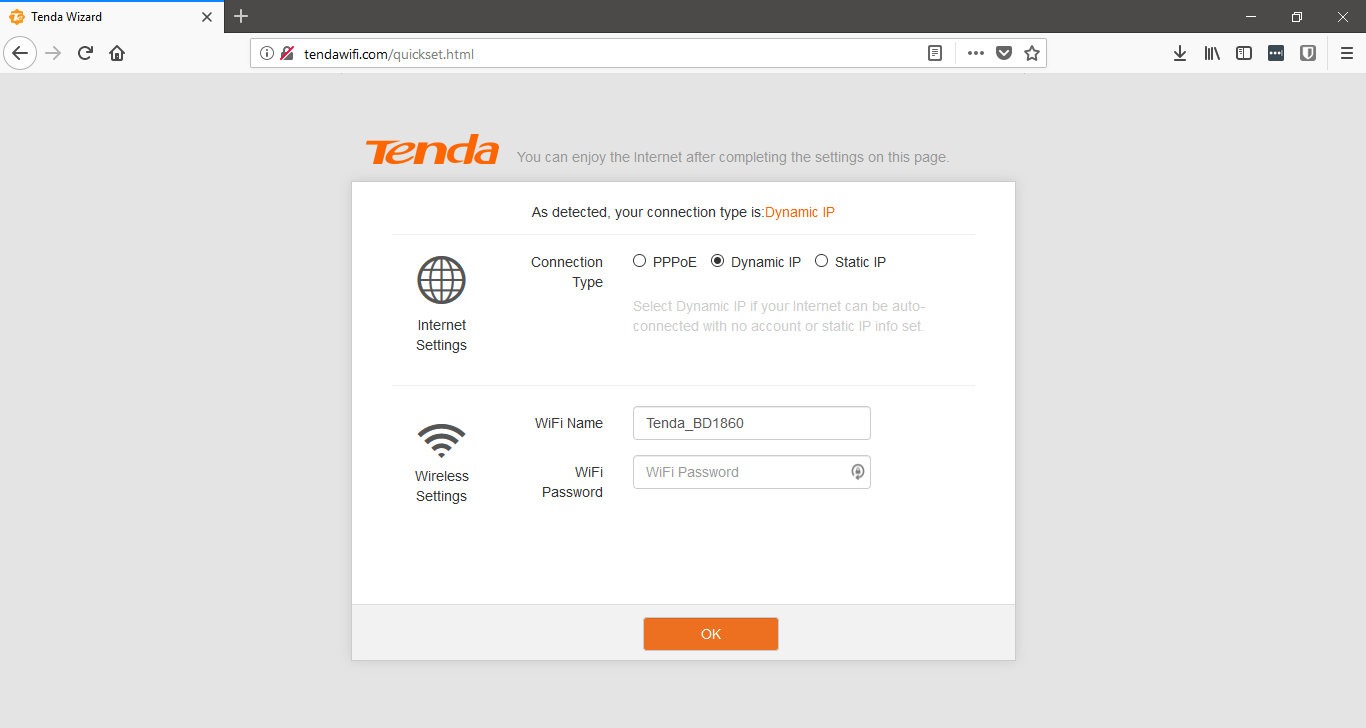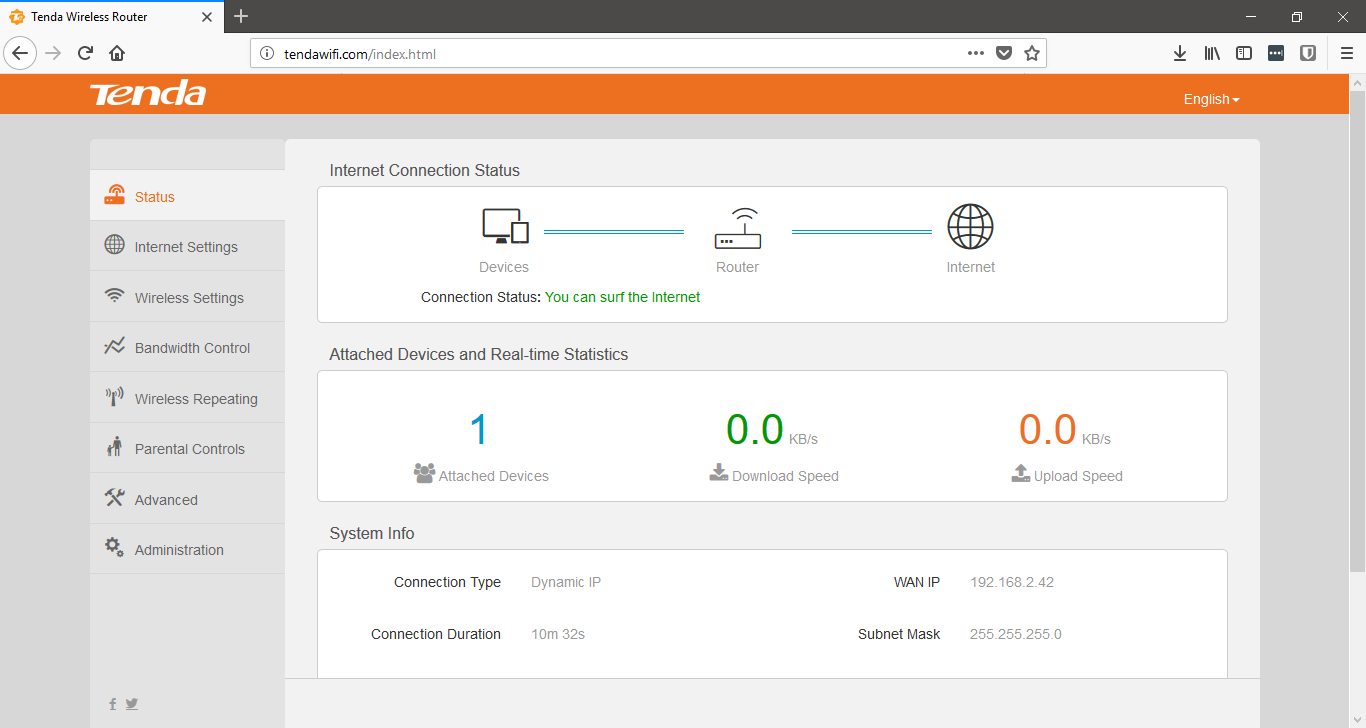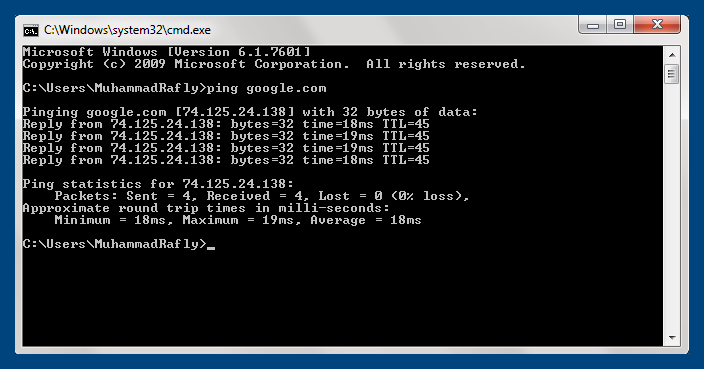ADMINISTRASI SISTEM JARINGAN KELAS XII
SOAL
1. Apakah fungsi control panel?
2. Sebutkan fitur – fitur yang ditawarkan oleh plesk!
3. Apakah tugas DTC?
4. Apakah yang dimaksud Nodeworx?
5. Apakah fungsi interworx?
6. Apakah yang dimaksud shared hosting?
7. Sebutkan perbedaan dari DS, VPS, Shared Hosting !
8. Sebutkan kekurangan shared hosting!
9. Apakah yang dapat mempengaruhi hosting?
10. Sebutkan dampak shared hosting terkena hack!
11. Apakah yang Anda ketahui tentang VPS?
12. Bagaimana cara melihat konfigurasi name server?
13. Bagaimana cara mengetahui hostname dari komputer server?
14. Bagaimana cara Untuk mencari informasi IP address yang digunakan oleh server ?
15. Bagaimana cara mengetahui kernel dari server?
16. Apakah yang dimaksud dedicated server?
17. Mengapa pada dedicated server pengguna bisa menggunakan sumber daya secara leluasa?
18. Mengapa dedicated server ditempatkan di sebuah data center?
19. Sebutkan keistimewaan dari dedicated server!
20. Siapa sajakah yang menggunakan dedicated server?
JAWABAN
1. Control panel hosting menyediakan solusi elegan host daribeberapa situs website yang berjalan pada sared hosting VPS (Virtual Private Server).
2. 1. membuat akun FTP.
2. engelola dan membuat akun email dan data base seperti MYSQL & PSOTGREQL.
3. menambahkan domain dan subdomain.
4. restore dan beckup data .
5. mengelola DNS dan sumber daya lainnya.
3. domain tecnologie control (DTC) adalah control panel hosting terutama admin dan akuntasi layanan hosting GPL.
4. nodework, yaitu modus administator yang membantu mengelola server.
5. interwork adalah sistem manajemen server linux dan kontrol panel webshosting.
6. shared hosting adalah sebuah server baik dedicated server (fisik) maupun VPS (Virtual) yang resourcenya dibagi-bagi sesuai dengan paket yang telah ditentukan.
7. VPS ; 1 mesin server dibagi-bagi menjadi beberapa pengguna vps, jadi lebih dari 1 host.
- Dedicated Server : 1 mesin dikuasai sendiri
- Shared Hosting : Resource dibatasi hak milik oleh application service provider
VPS rentan kena intervensi pengguna lain dalam 1 mesin yang bisa mengakibatkan beberapa service failed bahkan downtime. Ini karena resource yang di bagi-bagi tadi. Masalah performa antar VPS dan Dedicated Server punya kenggulan masing-masing.
8.
- Resource tidak dedicated, karena shared hosting sifatnya berbagi resource dengan pengguna hosting lain, maka resource yang didapatkan tidak maksimal, sehingga tidak cocok untuk pengguna yang ingin mengoptimalkan web nya.
- Resource sangat terbatas, karena shared hosting memilik batasan yang tidak mungkin melebih resource Node nya, maka shared hosting kemampuannya sangat terbatas dan tidak cocok digunakan untuk website berskala besar atau dengan traffic tinggi
- Performa server tidak dapat di tweak/optimasi secara mandiri karena konfigurasi shared hosting telah di-set oleh penjual hosting itu sendiri.
9. jika ada pengguna hosting yang melakukan proses yang berlebihan dan membebani server, maka pengguna lainnya akan terkena imbasnya, seperti server menjadi lambat bahkan ada kemungkinan website menjadi tidak bisa diakses.
10. website tidak dapat diakses.
11. VPS (Virtual Private Server) adalah teknologi server side tentang sistem operasi dan perangkat lunak yang memungkinkan sebuah mesin dengan kapasitas besar dibagi ke beberapa virtual mesin.
12. Konfigurasi nameserver terdapat pada file /etc/resolv.conf.
13. ketikkan perintah #hostname. Sehingga akan terlihat bahwa hostname dari server adalah “Debian”.
14. ketikkan perintah #ifconfig. Sehingga akan terlihat bahwa IP address yang awalnya adalah 10.252.108.209 akan berubah menjadi 10.252.108.49.
15. perintah #cat /proc/version.
16. Dedicated Server adalah layanan penyewaan server yang diletakkan di data center idcolo.com, perangkat server disediakan dan dikelola oleh idcolo.com.
17. karena adminstrasi server dikelola atau dimiliki oleh pemilik server.
18. Alasan di tempatkan pada sebuah data center adalah server terlindungi dari banjir, tahan gempa, dan butuh sirkulasi suhu khusus untuk server.
19. Pengguna bisa memilih atau menyediakan spesikasi server yang diinginkan, yang kemudian ditempatkan pada sebuah center.
20. Dedicated server bisa digunakan oleh penyedia (VPS/ shared hosting), application service provider atau website yang memiliki traffic tinggi dan membutuhkan resource yang tinggi pula.
SOAL
TEKNOLOGI LAYANAN JARINGAN KELAS XII
1. Apakah yang dimaksud SIP?
2. Apakah fungsi SIP?
3. Sebutkan protokol aplikasi SIP!
4. Sebutkan 3 tahapan implementasi SIP!
5. Sebutkan kelebihan SIP!
6. Apakah yang dimaksud extension?
7. Sebutkan format ektension!
8. Apakah yang dimaksud priority?
9. Bagaimanakah cara konfigurasi dial plan server softwicth?
10. Bagaimanakah cara konfigurasi dial plan server VoIP?
11. Apakah yang dimaksud firewall?
12. Sebutkan fungsi firewall pada VoIP?
13. Sebutkan fungsi firewall pada komputer!
14. Apakah fungsi firewall?
15. Mengapa firewall sangat penting dalam jaringan komputer?
16. Apakah yang dimaksdu koneksi internet menggunakan dial – up?
17. Sebutkan alat – alat yang dibutuhkan agar konek dengan internet!
18. Sebutkan yang harus diperhatikan agar dapat konek dengan internet!
19. Bagaimana cara konfigurasi subscriber pada internet telepon?
20. Apakah kelemahan dial – up?
JAWABAN
1. SIP adalah suatu signalling protokol pada layer aplikasi yang berfungsi untuk membangun, memodifikasi, dan mengakhiri suatu sesi multimedia yang melibatkan satu atau beberapa pengguna.
2.berfungsi untuk membangun, memodifikasi, dan mengakhiri suatu sesi multimedia yang melibatkan satu atau beberapa pengguna.
3.
- RTP ( Real Time Tr ansport Protocol )
- SDP ( Session Description Protocol )
- MEGACO ( Media Gateway Control Protocol )
- PSTN (Public Switch Telephone Network).
4. Menghubungkan SIP Proxy ke existing PBX
Migrasi User dan terminal ke SIP Proxy
Migrasi koneksi ke PSTN dari existing PBX ke SIP.
5.
- General - purpose
- Arsitektur yang terdistribusi dan scalable
- Sederhana
- Mobility
- Layanan dapat dibuat dengan Call Processing Language (CPL) dan Common Gateway Interface (CGI).
6. Extension adalah label dari extension, dapat berupa sebuah string (angka, huruf dan simbol yan diijinkan) atau pola yang harus di evaluasi secara dinamik untuk mencocokan dengan banyak kemungkinan nomor telepon.
7. exten = extension,priority,Command(parameter)
8. Priority Merupakan urutan dari perintah yang harus dijalankan dalam sebuah extension.
9. Untuk mengkonfigurasi dial plan, edit file extensions.conf dengan mengetik nano /etc/asterisk/extensions.conf. Pastikan bahwa seluruh perintah pada file ini sudah dinon aktifkan. Ketik perintah di bawah ini pada bagian paling akhir dari isi file extensions.conf. ;Dial antar ekstensi pada IP-PBX [voipkn] -->>
seluruh dial plan di bawah ini hanya berlaku bagi context „voipkn‟
exten =>101,1,Dial(SIP/101,20) -->> Dial ext 101 dengan protokol SIP, time out 20 detik
exten =>101,2,Hangup -->> setelah timeout dilakukan hangup exten =>102,1,Dial(SIP/102,20) exten =>102,2,Hangup
10. Dial antar ekstensi pada IP-PBX [voipkn] -->> seluruh dial plan di bawah ini hanya berla
ku bagi context „voipkn‟
exten =>101,1,Dial(SIP/101,20) -->> Dial ext 101 dengan protokol SIP, time out 20 detik exten =>101,2,Hangup -->> setelah timeout dilakukan hangup exten =>102,1,Dial(SIP/102,20) exten =>102,2,Hangup.
11. Firewall adalah istilah yang lebih umum digunakan dalam jaringan komputer.
12.
- Menjaga informasi rahasia dan berharga agar tidak keluar tanpa diketahui oleh pengguna.
- Untuk memodifikasi paket data yang datang melalui Firewall.
- Firewall di VoIP bertindak sebagai garis pertahanan pertama dalam mencegah semua jenis hacking.
- Menjaga informasi rahasia dan berharga agar tidak keluar tanpa diketahui oleh pengguna.
- Untuk memodifikasi paket data yang datang melalui Firewall.
13.
- mengontrol dan mengawasi paket data yang mengalir di jaringan kompiter.
- Melakukan autentifikasi terhadap akses.
- Aplikasi Proxy Firewall mampu memeriksa lebih dari sekedar header dari paket data.
- Mencatat setiap transaksi kejadian yang terjadi di Firewall.
14. Firewall adalah sebuah sistem atau perangkat yang mengizinkan lalu lintas jaringan yang dianggap aman untuk melaluinya dan mencegah lalu lintas jaringan yang tidak aman. Lebih dikenal dengan antivirus.
15. Bagi perusahaan dengan jaringan komputer atau untuk individu dengan koneksi permanen ke internet (seperti melalui DSL atau kabel), firewall sangat penting.
16. akses internet dengan menggunakan jalur telepon.
17.
- 1 unit komputer
- 1 modem
- 1 sambungan telepon
18.
- erlangganan ke salah satu ISP terdekat
- Memasang modem ke komputer
- Menginstall software internet yang disediakan oleh ISP
- Menghubungkan komputer (dial-up) ke ISP
19.
- Klik Start> Program> Accessories> Communication > Pilih Network Connections
- Klik Create a new connection. Klik Next *Kotak dialog New Connection Wizard. Pilih Connect to the Internet, lalu klik Next. *Kotak dialog Network Connection Type
- Plih Set Up my connection mannualy, lalu klik Next. *Kotak dialog Getting Ready
- Pilih Connect using a dial-up modem, klik Next. *Kotak dialog Internet Connection
- Pilih modem analog yang anda gunakan untuk setting dialup, klik Next.
- Pilih Connect using a dial-up modem, klik Next. *Kotak dialog Internet Connection
- Pilih modem analog yang anda gunakan untuk setting dialup, klik Next.
- Saat melakukan koneksi internet, telepon tidak dapat digunakan untuk sambungan keluar atau menerima telepon.
- Akses ini menggunakan modem analog, sehingga kecepatan akses lebih rendah dibandingkan metode lainnya, yaitu berkisar antara 64 kbps sampai 128 kbps.
- Metode ini tidak dapat dijadikan hotspot karena kecepatan internet yang rendah. Internet Service Provider yang menggunakan metode ini adalah Telkomnet Instant dan D~NET.